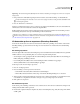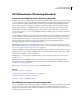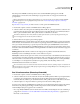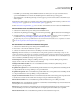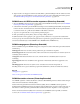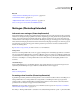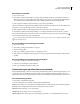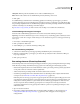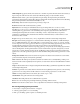Operation Manual
666
PHOTOSHOP CS4 GEBRUIKEN
Technische en 3D-beeldbewerking
• Dubbelklik op de structuurlaag om het DICOM-bestand als een slim object in een eigen documentvenster te
openen. De DICOM-frames worden als afzonderlijke lagen in het deelvenster Lagen weergegeven.
• Alle wijzigingen die u aan elke laag aanbrengt, worden toegepast op het 3D-volume wanneer u het slimme object
sluit en opslaat.
U kunt het 3D-volume opslaan door de 3D-laag te exporteren of het bestand als een PSD-bestand op te slaan. Zie “Een
3D-laag exporteren” op pagina 663 en “Een 3D-bestand opslaan” op pagina 663.
Ga naar www.adobe.com/go/lrvid4006_ps_nl voor een video over het maken van een 3D-volume van DICOM-frames.
Het 3D-volume vanuit verschillende hoeken bekijken
1 Selecteer in het deelvenster Lagen de 3D-laag met het DICOM-volume.
2 Selecteer het 3D-plaatsingsgereedschap of een 3D-cameragereedschap in het deelvenster Gereedschappen.
3 Gebruik de plaatsings- of cameragereedschappen op de optiebalk om het 3D-volume te roteren, te verplaatsen of
te schalen. Zie “De 3D-gereedschappen gebruiken (Photoshop Extended)” op pagina 637.
Als OpenGL op uw systeem is ingeschakeld, kunt u ook met de 3D-as het 3D-volume roteren, verplaatsen en schalen.
Zie “De 3D-as gebruiken (Photoshop Extended)” op pagina 639.
Een 3D-volume in verschillende rendermodi weergeven
1 Selecteer in het deelvenster Lagen de 3D-laag met het DICOM-volume.
2 Kies Venster > 3D om het 3D-deelvenster te openen.
3 Selecteer een rendermodus in het menu Voorinstelling in de onderste sectie van het 3D-deelvenster.
Opmerking: Rendermodi waarbij een overdrachtsfunctie wordt gebruikt, gebruiken een Photoshop-verloop voor het
renderen van waarden in het volume. De verloopkleur en dekkingswaarden worden gecombineerd met de grijswaarden
in het volume om verschillende typen inhoud te optimaliseren of markeren. Rendermodi van de overdrachtsfunctie zijn
alleen beschikbaar bij DICOM-afbeeldingen met grijswaarden.
Verbeterde grenzen Hiermee verlaagt u de dekking van homogene regio's zonder de dekking van de grenzen te
wijzigen. Zo kan ook de ruis in het volume worden verminderd.
Volledig bereik van kleurenschaal Dit is een overdrachtsfunctie waarbij een Photoshop-kleurverloop van een
volledige 'regenboog' wordt gebruikt.
Hooglichten in hoog bereik Deze overdrachtsfunctie gebruikt de kleur wit voor het gehele bereik, een dekking van nul
voor lage bereikwaarden en een hoge dekking voor hoge bereikwaarden.
Hooglichten in laag bereik Deze overdrachtsfunctie gebruikt de kleur wit voor het gehele bereik, een dekking van nul
voor hoge bereikwaarden en een hoge dekking voor lage bereikwaarden.
Projectie van maximale intensiteit Hiermee worden maximumwaarden in het volume weergegeven. Dit geeft een snel
voorbeeld van de structuur van het volume. Over de diepte wordt geen enkele informatie gegeven.
Kleurenschaal rood-blauw Deze overdrachtsfunctie gebruikt een kleurenverloop van volledig rood-blauw.
Dunne isolijnen Deze overdrachtsfunctie gebruikt een constante kleur, terwijl de dekkingscomponent een functie met
meerdere pieken is om isowaarden weer te geven.
Röntgen Deze optie benadert de röntgenstralen van een röntgenapparaat. Dit effect komt van pas bij het genereren
van een afbeelding van een CT-scan, zodat het lijkt alsof een röntgenopname van hetzelfde object is gemaakt.
Kleurenschaal zwart-wit Deze overdrachtsfunctie gebruikt een zwart-witte kleurencomponent.